- Monet Windows 10 -käyttäjät haluavat pelata rentoja pelejä Microsoft Storesta, mutta joskus pelejä ei ladata ja saat viestin: Yritä uudelleen. Katsotaanpa, voimmeko ratkaista tämän seuraamalla alla olevan oppaan ohjeita.
- Haluatko Windows-pelejä? Niin olemme mekin! Katso Windows-peliosastomme sitten.
- Onko sinulla ongelmia Microsoft Storen kanssa? Olemme omistaneet kokonaisuuden kuinka korjata Microsoft Store -virheet osio.
- Käy sivustollamme Windows 10 -virheet napa lisää ratkaisuja.
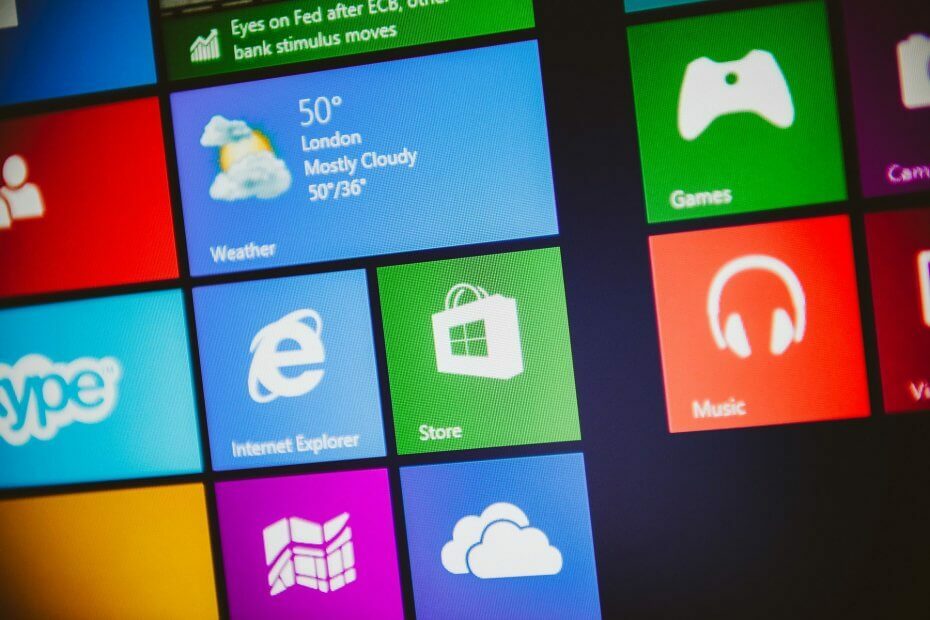
- Lataa Restoro PC: n korjaustyökalu joka tulee patentoidun tekniikan mukana (patentti saatavilla tässä).
- Klikkaus Aloita skannaus löytää Windows-ongelmat, jotka saattavat aiheuttaa tietokoneongelmia.
- Klikkaus Korjaa kaikki korjata tietokoneen turvallisuuteen ja suorituskykyyn vaikuttavat ongelmat
- Restoro on ladannut 0 lukijoita tässä kuussa.
Monet Windows 10 käyttäjät nauttivat rennoista peleistä Microsoft Store, mutta joskus voi olla ongelmia ja pelejä ei ladata.
Käyttäjät ilmoittavat myös saavansa Yritä uudelleen. Katso Tiedot-viesti, kun yrität ladata pelejä Microsoft Storesta, joten katsotaanpa, voimmeko ratkaista tämän.
Microsoft Store on tärkeä osa Windows 10: tä, mutta monet käyttäjät ilmoittivat tietyistä ongelmista yrittäessään ladata Microsoft Store -pelejä.
Microsoft Storen ongelmista puhuen, tässä on joitain käyttäjien ilmoittamia yleisiä ongelmia:
- Ei voi ladata Microsoft Storesta Windows 10 - Joskus et voi ladata mitään Windows Storesta. Tämä voi olla ongelma, ja sen korjaamiseksi sinun on vaihdettava uusien sovellusten tallennuspaikka järjestelmäasemallesi.
- Windows 10 Store ei lataa sovelluksia - Monet käyttäjät ilmoittivat, että Microsoft Store ei lataa sovelluksia lainkaan. Tämän voi aiheuttaa virustentorjunta, joten haluat ehkä poistaa sen käytöstä väliaikaisesti.
- Sovelluksia ei voi asentaa Windows Storesta - Tämä on yleinen ongelma Microsoft Store -sovelluksessa, ja se voi johtua kolmansien osapuolten sovelluksista. Korjaa ongelma suorittamalla puhdas käynnistys ja tarkistamalla ongelmalliset sovellukset.
- Windows Store on juuttunut lataamiseen - Joskus pelisi voivat juuttua lataamisen aikana. Jos näin tapahtuu, nollaa Window Update -komponentit ja yritä uudelleen. Jos ongelma ei poistu, asenna uusimmat päivitykset ja tarkista, auttaako se.
Kuinka voin ratkaista pelien lataamisen ongelman Windows 10: ssä?
Ratkaisu 1 - Poista SD- tai microSD-kortti tai tallenna tiedostot C-asemaan
Käyttäjät ilmoittavat, että tämä ongelma alkoi esiintyä, kun he asettivat SD-kortin tai microSD-kortin, joten on suositeltavaa suorittaa virhetarkistus kortillasi.
- Napsauta hiiren kakkospainikkeella SD-kortin asemaa File Explorerissa Ominaisuudet ja mene Työkalut välilehti.
- Klikkaa Virhe tarkistuksessa ja noudata ohjeita.
Tämän virheen tekemisen jälkeen 0x800700006 pitäisi korjata.
Jos tämä ei auta, haluat ehkä asettaa sovellukset asennettavaksi C-asemaan, et SD-kortille. Toimi seuraavasti:
- Lehdistö Windows-näppäin + I avata Asetukset-sovellus.
- Kun Asetukset-sovellus avautuu, siirry Järjestelmä -osiossa.
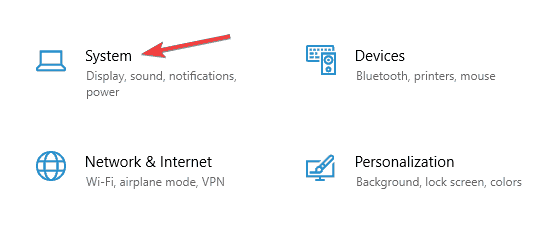
- Valitse vasemmasta ruudusta Varastointi. Oikeanpuoleisessa ruudussa Lisää tallennusasetuksia valitse Muuta uuden sisällön tallennuspaikkaa.
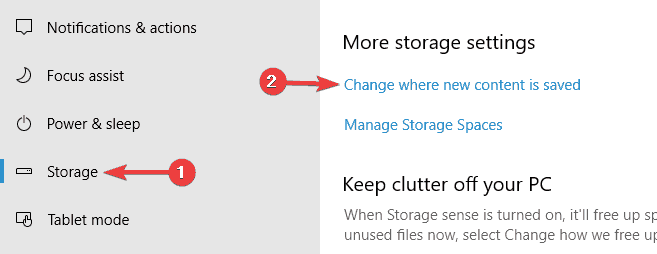
- Nyt asetettu Uudet sovellukset tallennetaan kohteeseen paikalliseen kiintolevyyn.
Sen jälkeen Microsoft Store -pelien ongelma pitäisi ratkaista kokonaan.
Jos tämä ei auta, jotkut käyttäjät ilmoittavat, että lataussijaintisi vaihtaminen tietokoneelta SD-kortille ja takaisin PC: lle toimii, joten kannattaa ehkä kokeilla myös sitä.
Ratkaisu 2 - Tarkista virustentorjunta
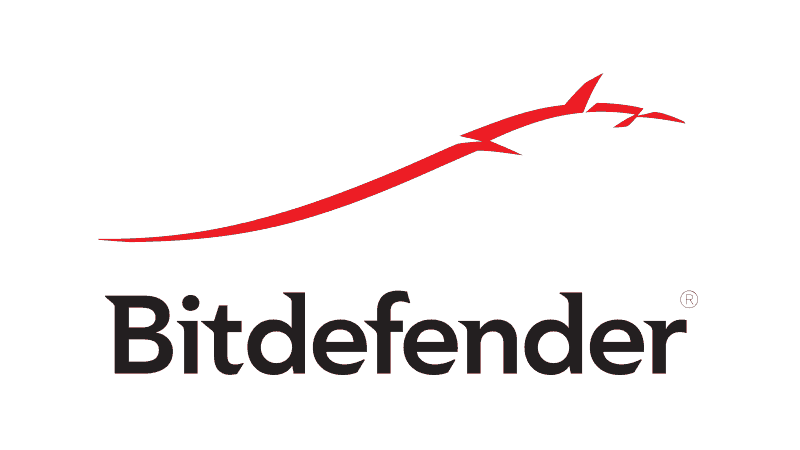
Joskus virustentorjunta voi häiritä järjestelmääsi ja estää sinua lataamasta Microsoft Store -pelejä. Saatat kuitenkin pystyä korjaamaan tämän ongelman yksinkertaisesti muuttamalla virustentorjunta-asetuksia.
Poista vain tietyt virustentorjuntaominaisuudet, kuten palomuurit, ja tarkista, ratkaiseeko se ongelman.
Jos se ei toimi, voit poistaa virustentorjunnan kokonaan käytöstä ja tarkistaa, auttaako se. Jos se ei auta, kannattaa harkita virustentorjunnan poistamista.
Käyttäjät ilmoittivat ongelmista McAfee antivirus, ja heidän mukaansa virustentorjunnan poistaminen ratkaisi ongelman.
Muista, että tämä ongelma ei rajoitu McAfeeen, ja muut virustentorjuntatyökalut voivat myös aiheuttaa tämän ongelman.
Jos virustentorjunnan poistaminen ratkaisee ongelman, sinun kannattaa harkita siirtymistä uuteen virustorjuntaan.
Bitdefender on tehokas virustorjunta, joka tarjoaa suuren turvallisuuden, ja koska se on täysin yhteensopiva Windows 10: n kanssa, se ei häiritse järjestelmääsi millään tavalla.
Ratkaisu 3 - Käynnistä Windows Update -palvelut uudelleen
Käyttäjien mukaan joskus saatat pystyä korjaamaan ongelman Windows Storessa yksinkertaisesti nollaamalla Windows Update -palvelut. Tämä on melko yksinkertainen prosessi, ja voit tehdä sen seuraamalla näitä vaiheita:
- Lehdistö Windows-näppäin + X avata Win + X -valikko. Valitse Komentokehote (Järjestelmänvalvoja) tai PowerShell (Järjestelmänvalvoja) tulosluettelosta.
- Kun komentokehote käynnistyy, suorita seuraavat komennot:
- nettopysäytys wuauserv
- nettopysäytyskärjet
- nimeä uudelleen nimi c: \ windows \ SoftwareDistribution SoftwareDistribution.old
- nettokäynnistys wuauserv
- nettokäynnistysbitit
Sen jälkeen yritä käynnistää Windows Store uudelleen ja tarkista, onko Windows Store -pelien ongelma edelleen olemassa.
Ratkaisu 4 - Asenna uusimmat päivitykset
Suorita järjestelmän skannaus mahdollisten virheiden löytämiseksi

Lataa Restoro
PC-korjaustyökalu

Klikkaus Aloita skannaus löytää Windows-ongelmia.

Klikkaus Korjaa kaikki korjata patentoidun tekniikan ongelmat.
Suorita PC Scan with Restoro Repair Tool -työkalu löytääksesi virheitä, jotka aiheuttavat tietoturvaongelmia ja hidastuksia. Kun tarkistus on valmis, korjaus korvaa vahingoittuneet tiedostot uusilla Windows-tiedostoilla ja -komponenteilla.
Jos sinulla on ongelmia Microsoft Store -pelien lataamisessa, ongelma saattaa liittyä johonkin puuttuvista päivityksistä.
Windows 10: ssä voi olla pari virhettä, mutta Microsoft korjaa ne yleensä julkaisemalla Windows-päivityksen.
Windows 10 asentaa puuttuvat päivitykset automaattisesti, mutta joskus saatat ohittaa päivityksen tai kaksi. Voit kuitenkin aina tarkistaa päivitykset manuaalisesti seuraavasti:
- Avaa Asetukset-sovellus ja mene Päivitys ja suojaus -osiossa.
- Klikkaus Tarkista päivitykset -painiketta.
Jos päivityksiä on saatavilla, ne ladataan automaattisesti taustalla ja asennetaan heti, kun käynnistät tietokoneen uudelleen. Kun järjestelmäsi on päivitetty, tarkista onko ongelma edelleen olemassa.
Ratkaisu 5 - Kirjaudu ulos Microsoft Storesta
Käyttäjien mukaan, jos sinulla on ongelmia Microsoft Store -pelien lataamisen aikana, kannattaa kokeilla kirjautua ulos ja kirjautua sisään uudelleen.
Joskus tämä voi korjata ongelman Microsoft Storessa, joten muista kokeilla sitä. Kirjaudu ulos Microsoft Storesta seuraavasti:
- alkaa Microsoft Store.
- Napsauta oikeassa yläkulmassa olevaa käyttäjäkuvaketta ja valitse tilisi.
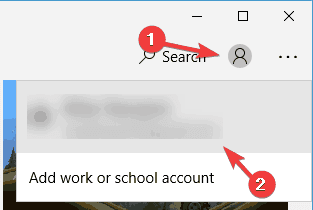
- Klikkaa Kirjaudu ulos -painiketta.
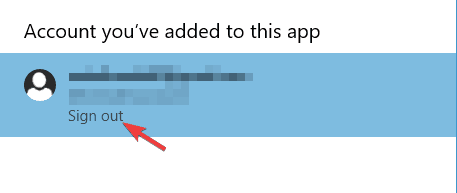
- Valitse käyttäjäkuvake ja valitse Kirjaudu sisään valikosta.
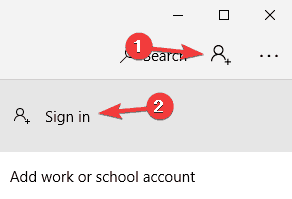
- Valitse tilisi luettelosta ja napsauta Jatkaa.
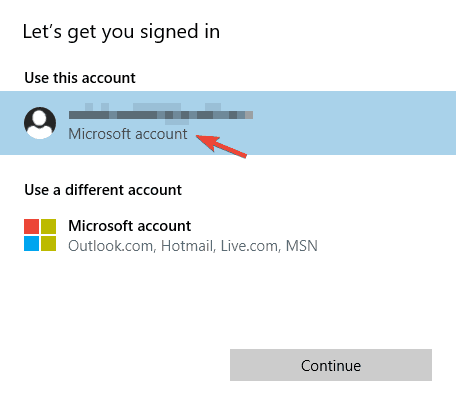
- Syötä salasanasi ja sinut kirjataan sisään Microsoft Storeen uudelleen.
Kun olet tehnyt nämä muutokset, tarkista, onko Windows Store -pelien ongelma ratkaistu.
Ratkaisu 6 - Suorita puhdas käynnistys
Jotkut käyttäjät suosittelevat puhtaan käynnistyksen korjaamiseksi Microsoft Store Games -pelissä.
Joskus käynnistyssovellukset voivat häiritä järjestelmääsi, mikä voi johtaa tähän ja moniin muihin ongelmiin. Voit kuitenkin korjata nämä ongelmat yksinkertaisesti seuraavasti:
- Lehdistö Windows-näppäin + R ja kirjoita msconfig. Lehdistö Tulla sisään tai napsauta OK.
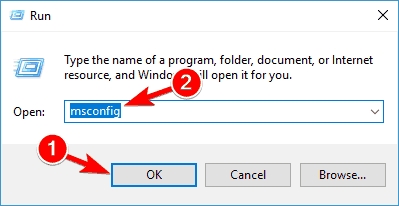
-
Järjestelmän kokoonpano ikkuna ilmestyy nyt. Mene Palvelut -välilehti ja tarkista Piilota kaikki Microsoftin palvelut. Napsauta nyt Poista kaikki käytöstä.
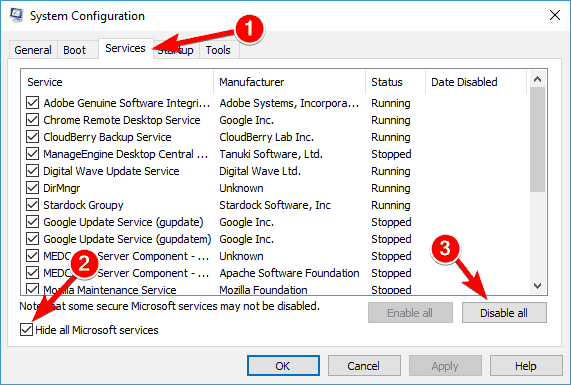
- Mene Aloittaa välilehti ja napsauta Avata Tehtävienhallinta.
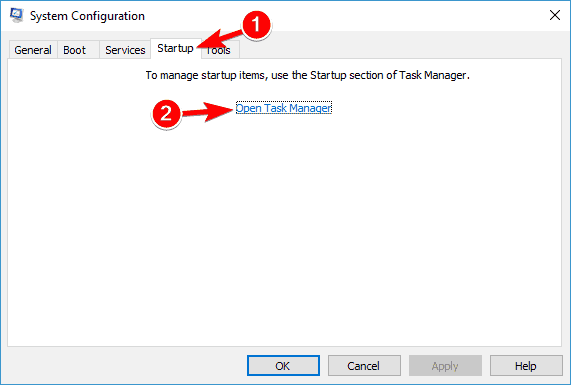
- Napsauta hiiren kakkospainikkeella luettelon ensimmäistä kohdetta ja valitse Poista käytöstä valikosta. Toista tämä vaihe kaikille luettelon kohteille.
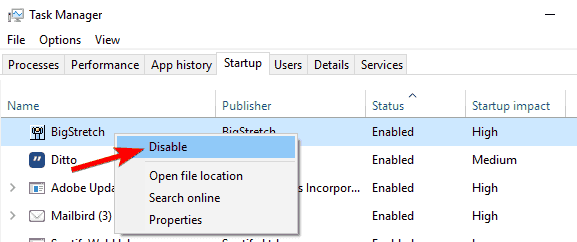
- Nyt lähellä Tehtävienhallinta ja palaa takaisin Järjestelmän kokoonpano ikkuna. Klikkaus Käytä ja OK tallentaa muutokset. Käynnistä tietokone uudelleen.
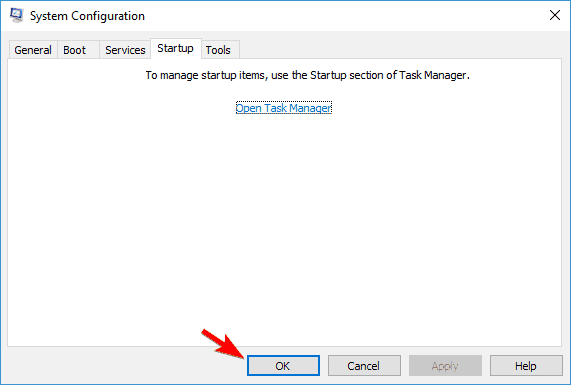
Kun tietokoneesi käynnistyy uudelleen, tarkista, onko ongelma edelleen olemassa. Jos ei, on melkein varmaa, että jokin käytöstä poistetuista sovelluksista tai palveluista aiheutti sen.
Jos haluat selvittää, mikä sovellus oli syynä, ota käytöstä poistetut sovellukset ja palvelut käyttöön yksitellen tai ryhmissä.
Kun löydät ongelmallisen sovelluksen, poista se ja tarkista, ratkaiseeko se ongelmasi.
Ratkaisu 7 - Luo uusi käyttäjätili
Jos et voi ladata Windows Store -pelejä, ongelma voi olla käyttäjätilisi. Käyttäjätili voi vioittua joskus, mikä voi johtaa tähän ja moniin muihin ongelmiin.
Ongelman korjaamiseksi on suositeltavaa luoda uusi käyttäjätili. Voit tehdä sen seuraamalla näitä vaiheita:
- Avaa Asetukset-sovellus ja mene Tilit -osiossa.
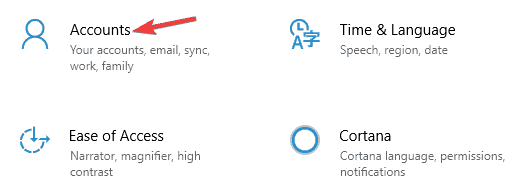
- Mene Perhe ja muut ihmiset vasemmassa ruudussa. Valitse oikeasta ruudusta Lisää joku muu tähän tietokoneeseen.
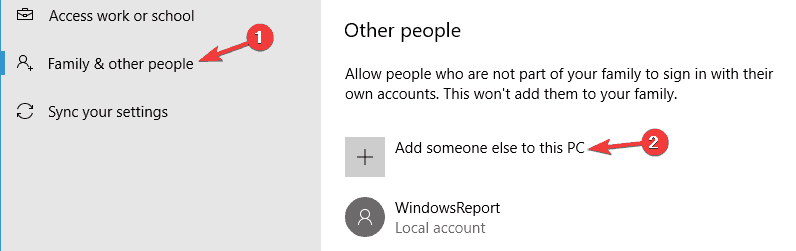
- Valitse Minulla ei ole tämän henkilön kirjautumistietoja.
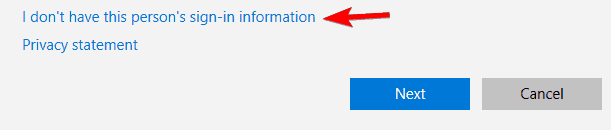
- Valitse nyt Lisää käyttäjä ilman a Microsoft-tili.
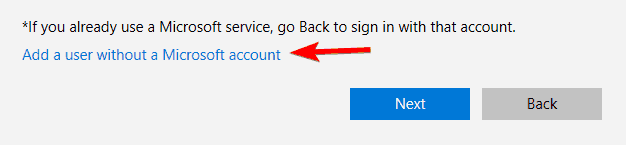
- Kirjoita haluamasi käyttäjänimi ja napsauta Seuraava.
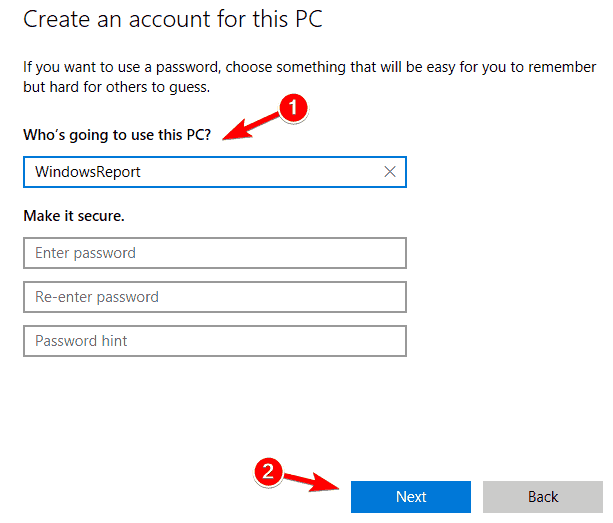
Kun olet luonut uuden käyttäjätilin, vaihda siihen ja tarkista, onko ongelma edelleen olemassa.
Jos tämä ongelma ei vaikuta uuteen tiliin, sinun on ehkä siirrettävä henkilökohtaiset tiedostosi siihen ja aloitettava sen käyttö vanhan tilisi sijaan.
Ratkaisu 8 - Suorita järjestelmän palautus
Jos sinulla on ongelmia Microsoft Store -pelien kanssa, voit ehkä ratkaista ongelman suorittamalla a Järjestelmän palauttaminen.
Tämän ominaisuuden ansiosta voit helposti palauttaa tietokoneesi aikaisempaan tilaan ja korjata monia ongelmia, mukaan lukien tämä. Palauta tietokoneesi seuraavasti:
- Lehdistö Windows-näppäin + S ja kirjoita järjestelmän palauttaminen. Valita Luo palautuspiste valikosta.
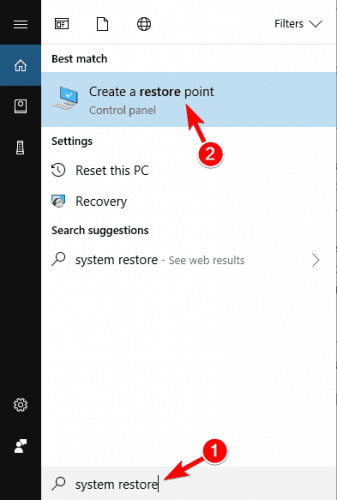
- Kun Järjestelmän suojaus -ikkuna avautuu, valitse Järjestelmän palauttaminen.
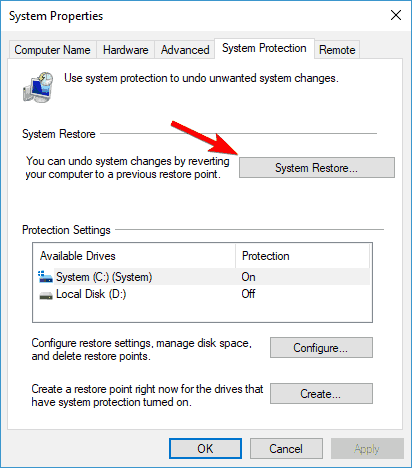
- Järjestelmän palauttaminen -ikkuna avautuu nyt. Klikkaus Seuraava.
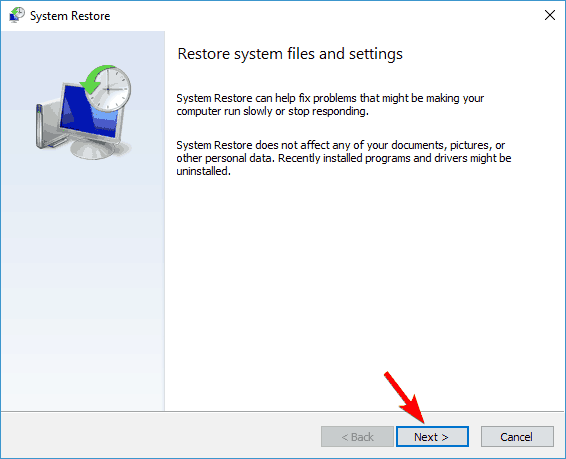
- Jos mahdollista, tarkista Näytä lisää palautuspisteitä. Valitse haluamasi palautuspiste ja napsauta Seuraava.
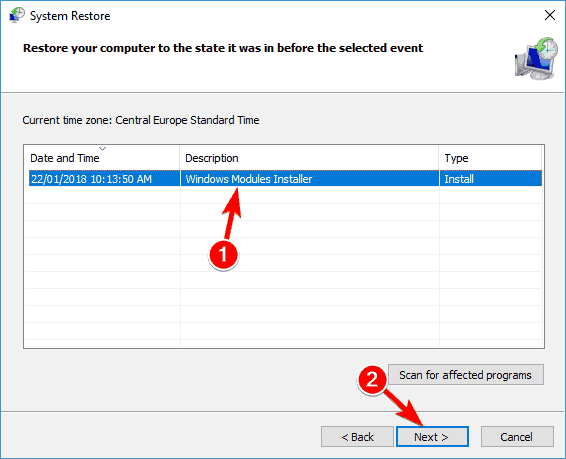
- Noudata näytön ohjeita järjestelmän palauttamiseksi.
Kun järjestelmä on palautettu, tarkista, onko ongelma edelleen olemassa.
Microsoft Store -pelien lataamattomuus voi olla suuri ongelma monille käyttäjille, mutta toivomme, että onnistuit ratkaisemaan ongelmasi yhdellä ratkaisumme.
 Onko sinulla vielä ongelmia?Korjaa ne tällä työkalulla:
Onko sinulla vielä ongelmia?Korjaa ne tällä työkalulla:
- Lataa tämä tietokoneen korjaustyökalu arvioitu erinomaiseksi TrustPilot.comissa (lataus alkaa tältä sivulta).
- Klikkaus Aloita skannaus löytää Windows-ongelmat, jotka saattavat aiheuttaa tietokoneongelmia.
- Klikkaus Korjaa kaikki korjata patentoidun tekniikan ongelmat (Yksinomainen alennus lukijamme).
Restoro on ladannut 0 lukijoita tässä kuussa.
Usein Kysytyt Kysymykset
Aloita käyttämällä Microsoft Store -sovellusten vianmääritystä. Jos se ei ratkaise ongelmaa, meillä on hieno opas, joka auttaa sinua ratkaisemaan tämän ongelman.
Voit palauttaa Microsoft Storen käyttämällä PowerShelliä. Tässä on erinomainen opas Microsoft Storen palauttamiseen.
Napsauta Sovellukset- tai Pelit-välilehteä Microsoft Storessa. Jos haluat nähdä lisää kohteita, valitse Näytä kaikki rivin lopussa. Valitse ladattava sovellus tai peli ja valitse Hae.


